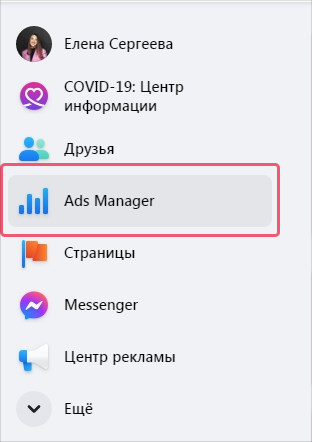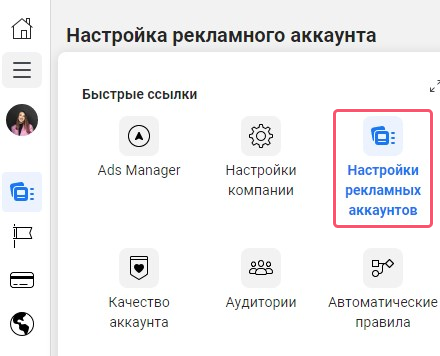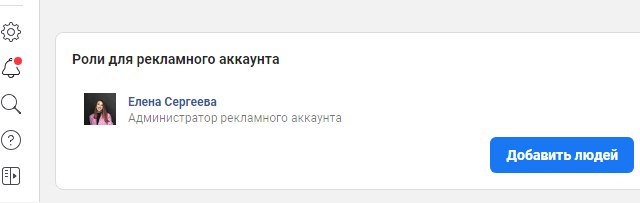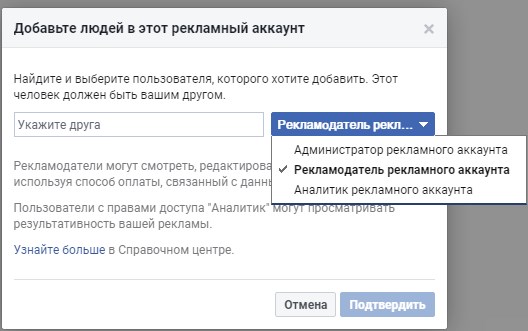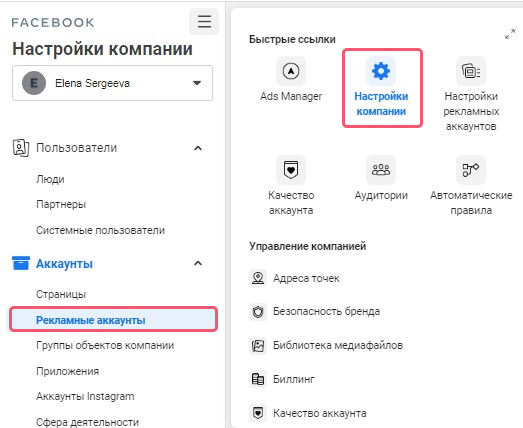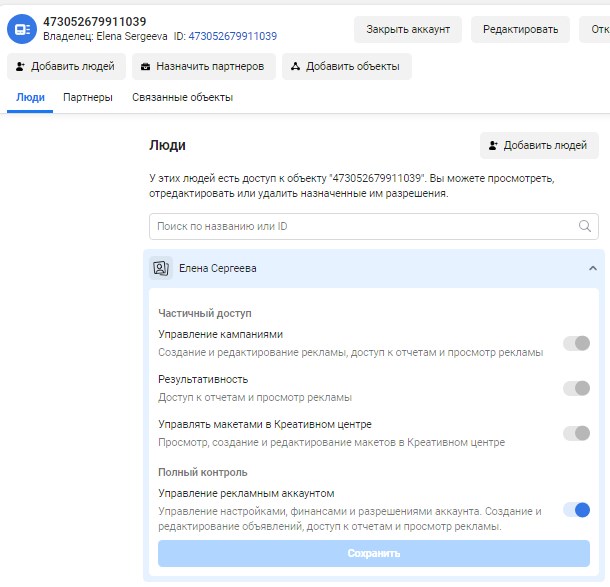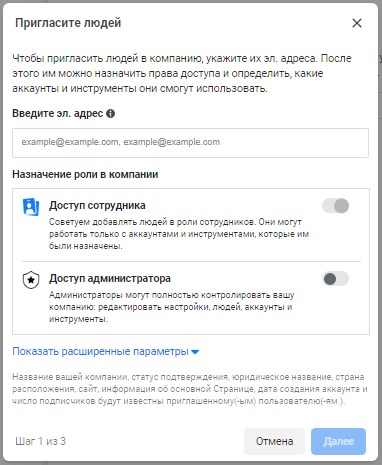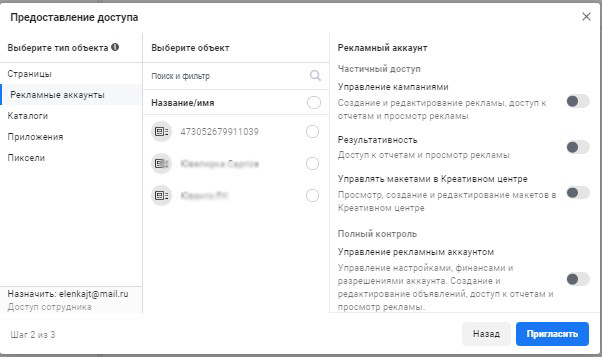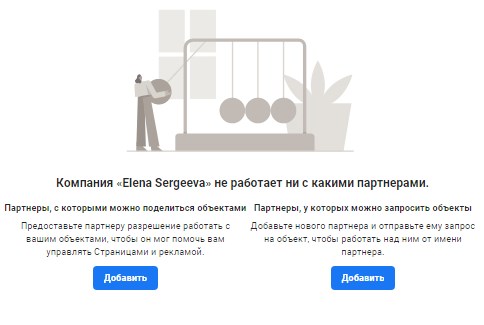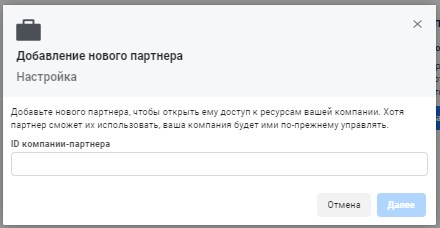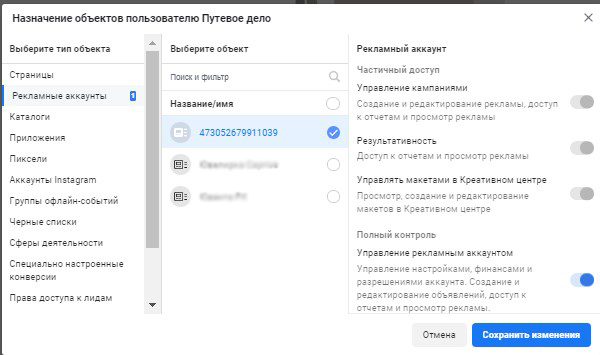Как убрать администратора в фейсбук
Как назначить администратором в Фейсбуке
Добавить администратора на страницу в Фейсбуке возможно через настройки управления ролями. Владелец профиля может указать до шести новых управляющих.
Администрирование в Фейсбуке
Роли на странице – это пользователи, которые могут работать с публикациями и подписчиками. Например, у администратора есть полные права: менять описание, загружать аватарки, настраивать финансовые функции. Модератор может редактировать страницу, но не назначать новые роли или менять статус профиля.
Роли для страниц в Фейсбуке:
Установить нового администратора возможно по имени или адресу электронной почты. Назначают роли, как для подписчиков, так и пользователей которые не были подключены к странице.
Как поставить админом на странице
Через параметры публичного аккаунта можно указывать новые полномочия. Поставить админа смогут только управляющие, отредактировав функции и возможности.
Как указать администратора для страницы:
Новому администратору придет уведомление, что его добавили в управляющие. Он может вносить правки в публикации, размещать новые и работать через планировщик.
Чтобы изменить владельца страницы – нужно передать полномочия администратору и удалить свою учетную запись. Зачастую, чтобы передать полномочия, необходимо дать логин и пароль от своего аккаунта. Таким способом пользуются, если хотят продать публичный профиль или отказаться от его управления.
Изменения в профиле будут появляться на стене, в виде уведомлений. Их можно удалить, используя дополнительное меню.
Добавить администратора в группу
В сообществах, как и на страницах, можно управлять ролями. В отличие от публичных профилей, владелец сможет быстрее назначать управляющего, используя раздел: «Подписчики». Также есть модераторы, редакторы для работы с контентом и участниками.
Как указать нового админа:
Новый управляющий получит уведомление, что ему присвоили должность. Пользователь может отказаться от предложения, перейдя в раздел: «Оповещения».
Редактирование ролей доступно и через вкладку: «Управление». Создателю доступно удаление или добавление новых администраторов. Удалив, участник не узнает, что его сняли с должности, пока не зайдет в сообщество. Стать администратором страницы в Фейсбуке или группы самостоятельно нельзя. Но можно написать в личные сообщения владельцу, предложив свою кандидатуру.
Управлять рекламным аккаунтом
Рекламные страницы необходимы для работы с промоакциями, прибылью и финансовыми инструментами. Но перейти возможно в случае, если рекламный аккаунт привязан к публичному профилю или сообществу. То есть, работа с аналитикой, продвижением.
Установить еще одного пользователя:
Подключенный аналитик может следить за продвижением, аудиторией. Также, добавлять средства, если они необходимы для промоакции. Но все действия будут отображены в уведомлениях и владелец аккаунта получит запрос, если с его банковской карты нужно будет списать деньги.
Как убрать администратора в Facebook
Удалить управляющего возможно в сообществе, на странице и рекламном аккаунте. Нужно перейти к редактированию профиля и выбрать: «Роли». Появится перечень подключенных аккаунтов, время когда они были добавлены.
Чтобы удалить в группе:
Но такими полномочиями обладают только владельцы или другие админы. Редактор и модератор не могут повлиять на перечень управляющих, но им доступно удаление своего аккаунта. То есть, отказаться от обязанностей и потерять возможность размещать публикации, работать с подписчиками.
На странице: перейти к управлению и выбрать, кто из админов будет удален. Перед тем, как убрать, желательно оповестить пользователя, что функции будут недоступны.
Как добавить дополнительного администратора на страницу в Фейсбук
При развитии бизнес-проекта, социальные сети позволяют поддерживать связь с клиентом и продвигать свой товар. На странице с небольшим количеством подписчиков справляется один человек, но при возрастании количества до десятков тысяч пользователей стоит задуматься о назначении организатором второго человека. Рассмотрим, как добавить дополнительного администратора на страницу по бизнесу в Фейсбук.
Возможности администраторов
Каждая роль предоставляет доступ к определенным функциям.
| Роль/Возможности на странице facebook | Администратор | Редактор | Модератор | Рекламодатель | Аналитик |
|---|---|---|---|---|---|
| Назначать обязанности | + | — | — | — | — |
| Редактировать и добавлять приложения | + | + | — | — | — |
| Редактировать данные аккаунта Instagram | + | + | — | — | — |
| Создавать публикации в группу в фейсбук | + | + | — | — | — |
| Публиковать материал в Instagram-аккаунт | + | + | — | — | — |
| Управлять комментариями | + | + | + | — | — |
| Удалять комментарии, отвечать на них в Instagram | + | + | + | — | — |
| Со страницы отправлять сообщения | + | + | + | — | — |
| Разрабатывать рекламу | + | + | + | + | — |
| Отслеживать статистику | + | + | + | + | + |
| Идентифицировать того, кто создает публикации и отправляет сообщения | + | + | + | + | + |
Назначение администратора в Facebook
Настройки можно изменить через смартфон и персональный компьютер. Алгоритм действий идентичен в двух случаях:
Перед тем, как окончательно назначить администратора страницы в Facebook, необходимо подтвердить реальность своих действий вводом пароля, установленного для входа в аккаунт.
В случае, когда проводится добавление пользователя, не являющегося участником группы или другом, в строку вносится имя, под которым он зарегистрирован в соцсети. Таким образом, сделать ответственным лицом можно любого пользователя.
Как поменять роли или удалить уже назначенного админа
Действия не представляются сложными:
Всегда можно удалить себя из администрации сайта, но перед этим нужно обязательно дать права администратора кому-то другому.
Как привязать аккаунт в Instagram к Facebook
Рассмотрим вариант, как дать права администратору на синхронное управление аккаунтом в нескольких соцсетях.
Решение создать привязку страницы в Фейсбук к профилю в Инстаграм обеспечивает эффективное и быстрое управление профилями.
Этапы для интеграции:
Привязывание дает возможность одновременно на двух платформах размещать публикации, рекламу, а также быстро восстанавливать открытие одной из страниц через другую одному администратору.
Видео по теме
Как убрать одного из администраторов в Фейсбуке?
Как удалить себя из Business Manager?
Чтобы удалить себя из Business Manager:
Как убрать человека из администрации группы?
Чтобы удалить администратора или модератора группы:
Как изменить администратора на странице в фейсбуке?
Перейдите на свою Страницу и нажмите Настройки Страницы в левом нижнем углу. Нажмите Роли на Странице в столбце слева. Нажмите Редактировать рядом с именем человека, роль которого вы хотите изменить, а затем выберите новую роль из раскрывающегося меню. Выберите Сохранить.
Как стать администратором в группе фейсбук?
Чтобы взять на себя роль администратора: В Ленте новостей нажмите Группы в меню слева и выберите нужную. Нажмите Участники под фото обложки группы. В разделе Администраторы и модераторы выберите Стать администратором.
Как удалить себя из рекламного аккаунта Фейсбук?
Чтобы удалить человека из рекламного аккаунта:
Как удалить кредитную карту с фейсбук?
Чтобы добавить или убрать способ оплаты для аккаунта Facebook:
Как убрать человека из администрации группы в WhatsApp?
Чтобы отменить админство:
Как сделать себя админом в группе?
Как удалить человека из беседы в Ватсапе?
Где в Фейсбуке роли страницы?
Как узнать свою роль на Странице Facebook?
Как стать владельцем страницы фейсбук?
Как назначить или изменить владельца Страницы Facebook?
Как получить права администратора в фейсбуке для инстаграма?
Алгоритм передачи прав администратора:
Как добавить администратора в фейсбук
Отлично! Пришло время делегировать управление страницей или группой в Фейсбук другому человеку? Как это сделать, сохранив за собой главные права? И какие задачи сможет решать назначенный админ? Все просто как раз-два-три.
В Facebook есть разные типы сообществ. Есть страницы, в которых авторами могут выступать ограниченный круг людей. И группы, где каждый участник может оставить пост на общей стене.
Как добавить администратора на страницу Facebook
Итак, чтобы назначить любому пользователю права администратора, идем на страницу, для которой это нужно сделать.
Слева располагается меню управления страницей. В нем располагаются таких пункты как «Главная», «Центр рекламы», «Входящие» и так далее. В самом низу находим пункт «Настройки» и нажимаем на него.
На следующем шаге, на мой взгляд сделано не очень логично, мы переходим на вот такую страницу. Меню слева при этом изменится и в нем будут уже другие пункты.

В левом меню находим пункт «Роли на странице» и кликаем на него.
Как добавить администратора страницы в Facebook.
Затем, страница перезагрузится и нам нужно в соответствующее поле вписать email или имя и фамилию человека, которого нужно сделать администратором. Существует несколько ролей на странице: администратор, редактор, модератор, рекламодатель и аналитик. Вот, что сам Facebook говорит о возможностях каждой из них.
Роли страницы в Facebook
Администратор — Управляют всеми аспектами работы Страницы. Могут публиковать и отправлять сообщения в Messenger от имени Страницы, отвечать на комментарии на Странице и удалять их, делать публикации из Instagram на Facebook, создавать объявления, видеть, кто создал публикацию или комментарий, просматривать статистику и назначать роли на Странице. Если к Странице подключен аккаунт Instagram, они также могут делать публикации в Instagram с Facebook, отвечать на комментарии и удалять их, отправлять сообщения в Direct, синхронизировать контактную информацию компании и создавать объявления.
Редактор — Могут публиковать контент и отправлять сообщения в Messenger от имени Страницы, отвечать на комментарии на Странице и удалять их, создавать объявления, видеть, кто создал публикацию или комментарий, делать публикации из Instagram на Facebook и просматривать статистику. Если к Странице подключен аккаунт Instagram, они также могут размещать в Instagram публикации с Facebook, отвечать на комментарии и удалять их, отправлять сообщения в Direct, синхронизировать контактную информацию компании и создавать объявления.
Модератор — Могут отправлять сообщения в Messenger от имени Страницы, отвечать на комментарии на Странице и удалять их, создавать объявления, видеть, кто создал публикацию или комментарий, и просматривать статистику. Если к Странице подключен аккаунт Instagram, они также могут отвечать на комментарии в Instagram, отправлять сообщения в Direct и создавать объявления.
Рекламодатель — Могут создавать объявления, видеть, кто создал публикацию или комментарий, и просматривать статистику. Если к Странице подключен аккаунт Instagram, они также могут создавать объявления.
Аналитик — Может смотреть статистику, а также видеть, кто из администраторов создал публикацию или комментарий.
Пользовательская — вы можете самостоятельно дать тот или иной уровень доступа через Business Manager от Facebook.
И по традиции для тех, кому лень читать, видеоурок на эту тему.
Учитывая описания ролей на страницы, человеку нужно давать те права, которые будут соответствовать его работе. Если он будет заниматься только рекламой, то выбирайте «рекламодатель». Если нужен почти админ, но чтобы основные права оставались за вами, то выбирайте «Редактор».
Александр Айвазов
Директор РК Ай-Маркет. Помогаю ИП, небольшим и средним компаниям быстро наладить продажи через интернет.
Как дать доступ к рекламному кабинету Facebook
Если вы решили делегировать работу с рекламной кампанией в Facebook Ads сотруднику или стороннему специалисту, то вам пригодится эта пошаговая инструкция. Елена Сергеева рассказала о том, как настроить доступ для нового пользователя в рекламном кабинете Facebook.
Дать доступ к рекламному кабинету Facebook можно двумя способами:
Разберем каждый подробнее.
Через рекламный аккаунт Facebook
На личной странице Facebook в боковом меню найдите раздел Ads Manager и перейдите по кнопке.
Затем перейдите в раздел настроек рекламных аккаунтов:
В открывшемся окне вы увидите всех, у кого есть доступ к вашему рекламному кабинету, и их роли в аккаунте Facebook.
Чтобы добавить новых пользователей, нажмите на кнопку «Добавить людей». Затем в поле «Укажите друга» начните вводить имя пользователя в Facebook. Система найдет его среди ваших друзей и предложит в выпадающем списке. Укажите роль в вашем рекламном аккаунте для этого пользователя.
После ввода имени и роли подтвердите добавление пользователя. Он сразу получит доступ к рекламному аккаунту Facebook и сможет начать работу.
Через бизнес-менеджер Facebook
Перейдите в бизнес-менеджер и выберите в меню раздел «Настройки компании». Затем во вкладке «Аккаунты» выберите «Рекламные аккаунты».
Вы увидите рекламные аккаунты, созданные в этом бизнес-менеджере. Здесь же можно узнать, кому доступны те или иные аккаунты и какие роли указаны, и при необходимости отредактировать эту информацию.
Возле каждого пользователя есть выпадающий список с правами доступа. Если у человека уже есть доступ к вашему бизнес-менеджеру, но нет доступа к выбранному рекламному аккаунту, воспользуйтесь кнопкой «Добавить людей» и выберите его в списке.
Если пользователь пока отсутствует в вашем бизнес-менеджере, то сначала его необходимо добавить, а потом уже давать доступ к аккаунтам. Добавить новых людей можно во вкладке «Пользователи».
В открывшейся форме введите email пользователя и назначьте доступ сотрудника или администратора.
На следующем шаге вы сразу можете выбрать, к чему именно хотите дать доступ, и детальнее его настроить:
Пользователь получит приглашение на указанную почту, после чего сможет добавиться в бизнес-менеджер, стать администратором или получить другой уровень доступа к указанным объектам и ресурсам.
В любой момент вы можете отредактировать уровень прав доступа или вовсе удалить пользователя из вашего рекламного кабинета или бизнес-менеджера Facebook.
Если вы работаете с компанией-партнером или агентством, можно открыть доступ другому бизнес-менеджеру. Для этого выберите в боковом меню слева раздел «Партнеры».
Определите какой из предложенных вариантов партнерства вам нужен.
И введите ID бизнес-менеджера партнера.
На финальном шаге так же, как и для отдельного пользователя, укажите права доступа, которыми будет обладать компания-партнер.
Когда выберете роли для всех объектов, которые хотите открыть для партнера, нажмите «Сохранить изменения». И компания-партнер получит доступ и сможет начать работу.
Чем отличаются роли в рекламном аккаунте Facebook
Выбирайте нужный уровень доступа и роль в зависимости от того, какие задачи стоят перед сотрудником или сторонним специалистом, а также какую информацию вы можете им доверить.
Целый месяц рекламы в Facebook Ads без комиссии
Первый раз запускаете рекламу в Facebook и Instagram через eLama? Не возьмем с вас комиссию!